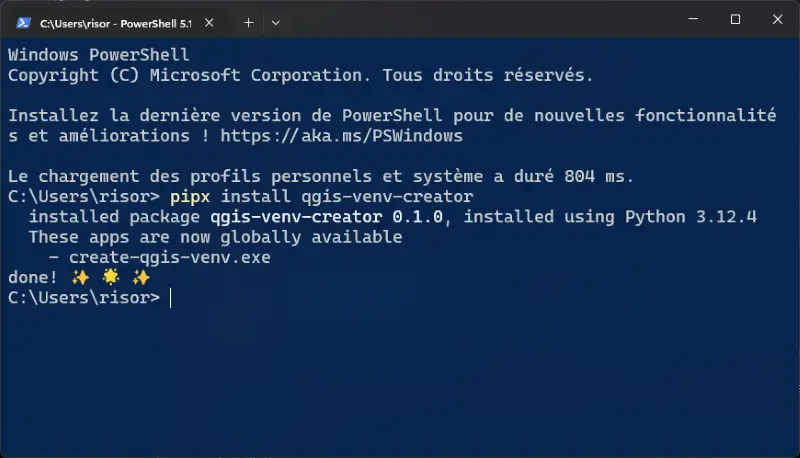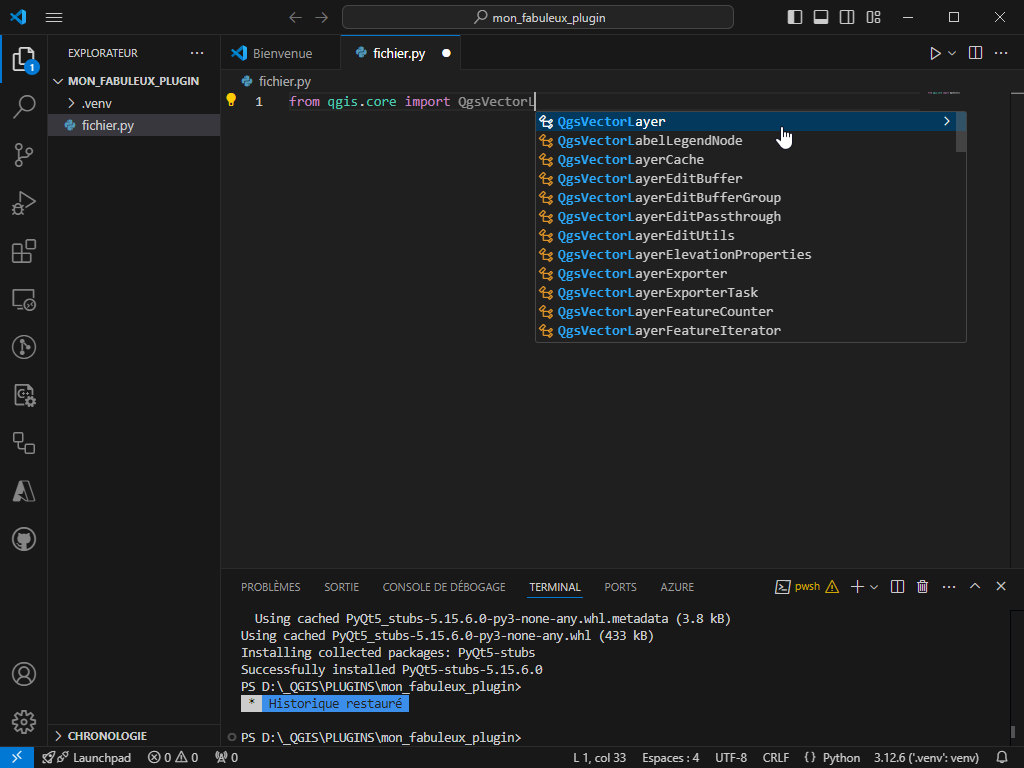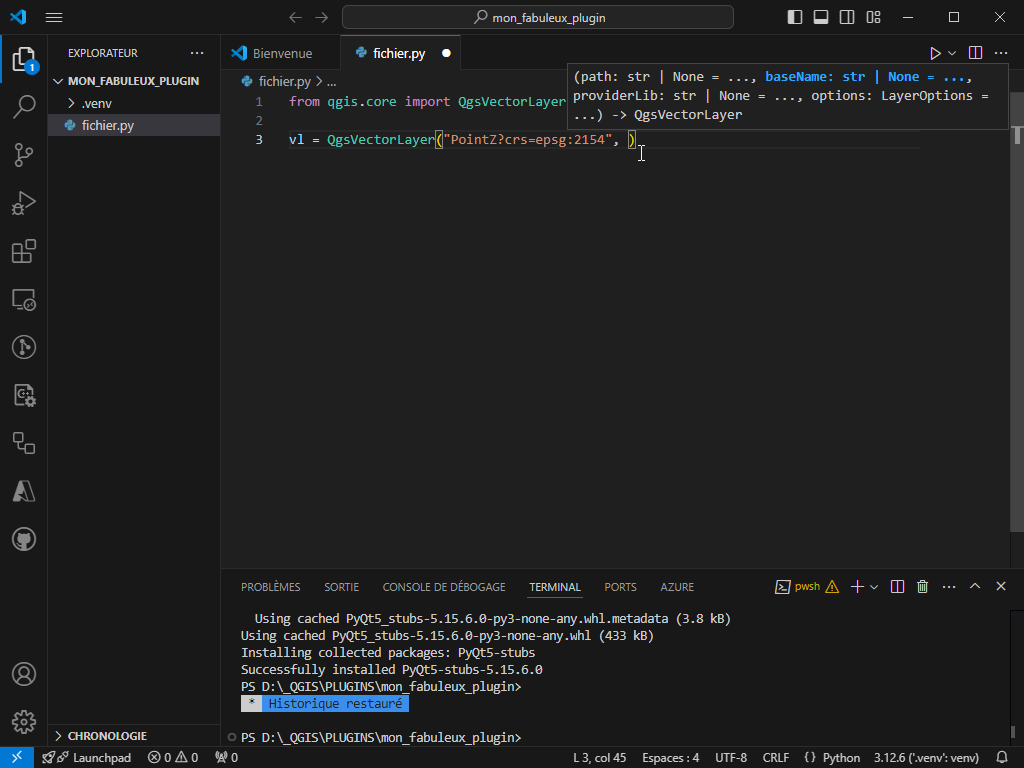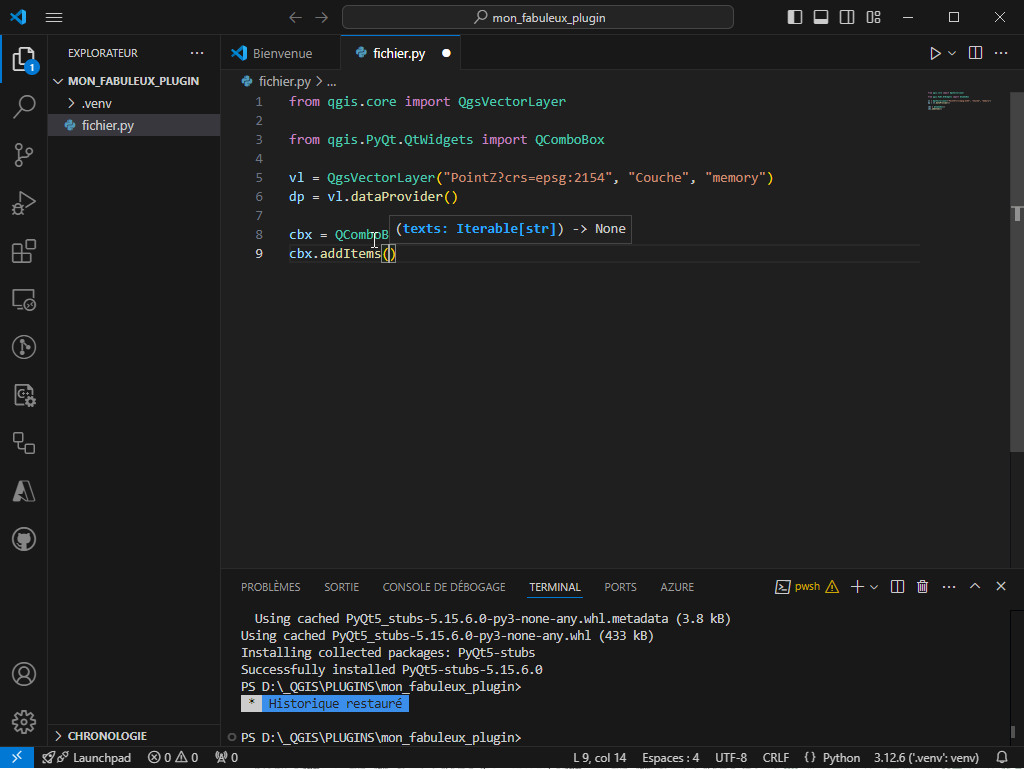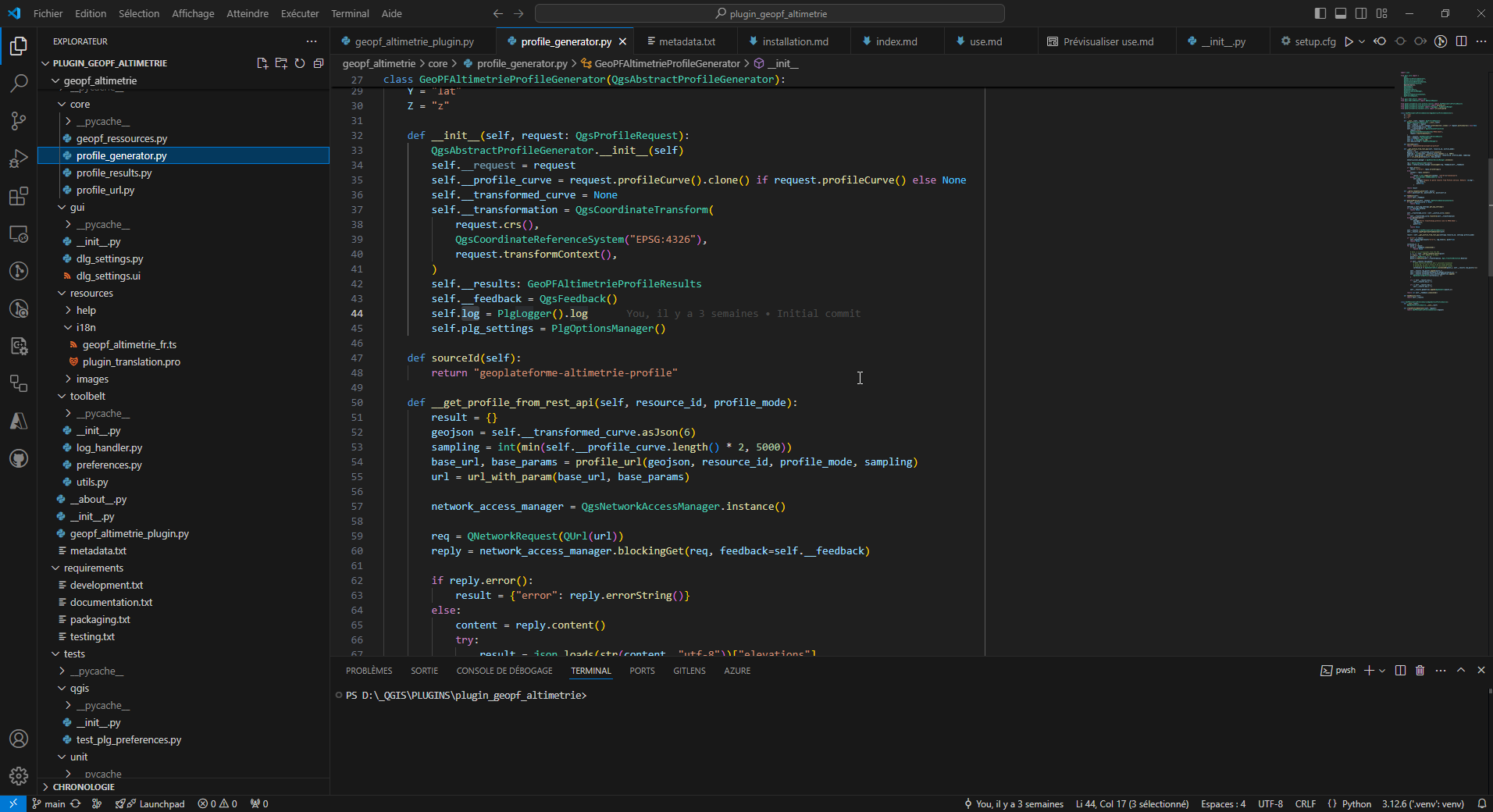Créer un environnement virtuel Python pour le développement de plugin QGIS avec VS Code sous Windows#

Introduction#
Tout ceux qui s'y sont frottés le savent, configurer son environnement Python, PyQGIS et PyQt sous Windows pour développer des plugins pour QGIS est un réel parcours du combattant. À la fin, on est souvent perdant...
Et bien, plus maintenant ! Après avoir fouillé les archives d'internet et exploré les pistes fournies par Julien, voici l'une des méthodes permettant d'avoir toutes (ou presque) les autocomplétions d'objets et méthodes PyQGIS, PyQt, etc. dans VS Code.
Création de l'environnement virtuel#
Je suppose dans la suite que vous avez installé QGIS dans le répertoire C:\OSGeo4W (la procédure est identique que QGIS soit installé via l'installateur réseau OSGeo4W ou via le package MSI, les chemins indiqués dans la suite de l'article sont simplement à adapter selon votre installation).
-
Ouvrir une console OSGeo4W Shell et naviguer jusqu'à l'emplacement où vous souhaitez créer l'environnement virtuel.
Par exemple, un template de plugin fraîchement créé via l'outil QGIS Plugin Templater. -
Exécuter les commandes suivantes :
Création d'un environnement virtuel dans l'OSGeo4W ShellC:\OSGeo4W\bin\python-qgis.bat -m venv --system-site-packages .venv C:\OSGeo4W\bin\python-qgis.bat -c "import pathlib;import qgis;print(str((pathlib.Path(qgis.__file__)/'../..').resolve()))" > .venv\qgis.pthL'option
--system-site-packagespermet à l'environnement virtuel créé d'hériter des librairies spécifiques à l'environnement Python dans QGIS. -
Pour que VSCode reconnaisse les imports
processing, ajouter la ligne suivante dans le fichier.venv\qgis.pth:
C:\OSGeo4W\apps\qgis\python\pluginsVotre fichier devrait ressembler à ça :
Veiller à ce que l'encodage du fichier
.venv\qgis.pthsoit bien en UTF-8. -
Créer le fichier
sitecustomize.pydans le dossier.venv\Lib\site-packagesavec le contenu suivant : -
Dans le fichier
.venv\pyvenv.cfg, modifier les occurencesC:\OSGeo4W\binenC:\OSGeo4W\apps\Python312:
Avec l'utilitaire qgis-venv-creator#
Paragraphe ajouté en janvier 2025
Juste après que cet article soit publié, on découvrait le projet create-qgis-venv de GispoCoding.
Il se présente comme un outil en ligne de commande (CLI) multi-plateforme. Il est recommandé de l'installer avec pipx qui gère la plupart des paramètres un peu sioux et qui est compatible avec Windows. C'est désormais l'outil recommandé dans la communauté Python pour gérer les outils en ligne de commande (CLI), c'est donc une bonne occasion de s'y mettre. Une fois pipx installé, paramétré (ensurepath...) et une nouvelle session PowerShell lancée, l'installation se passe comme un charme :
L'outil qgis-venv-creator est désormais accessible depuis n'importe quelle session PowerShell avec la commande suivante :
L'outil a besoin d'identifier l'installation de QGIS à utiliser pour la génération de l'environnement de développement et cherche dans les emplacements par défaut (C:\OSGeo4W et C:\PROGRAMFILES\QGIS X.y.z). Mais si vous êtes quelqu'un de bien, soigneux et utilisez QGIS dans un monde professionnel, vous l'installez probablement dans un emplacement correct au regard de ce que recommande le système d'exploitation, %PROGRAMFILES%/QGIS/X_y par exemple. Il est possible de passer un pattern pour lui indiquer où chercher :
create-qgis-venv --qgis-installation-search-path-pattern "C:\Program Files\QGIS\*\apps\qgis*" --venv-name ".venv"
Il suffit d'activer son environnement virtuel .venv/Scripts/activate et de continuer ce tutoriel !
Merci Gispo !
Dans VS Code#
Si vous ouvrez VS Code dans le dossier où vous venez de créer l'environnement virtuel, VS Code détectera automatiquement l'environnement (sinon installer l'extension VS Code Python) et lorsque vous taperez des bouts de code, VS Code vous proposera les objets ou méthodes PyQGIS.
Pour également avoir l'ensemble des complétions associées à PyQt, il semble être nécessaire d'installer une librairie Python supplémentaire PyQt5-stubs (certes qui n'est plus maintenue mais qui a le mérite de fonctionner).
Dans le terminal VS Code, exécuter la commande :
Tout ça pour avoir un code coloré 
Auteur·ices#
Nicolas Godet#
Ingénieur hydraulicien de formation, les SIG et QGIS font parti de mon quotidien tout comme les équations de Navier-Stockes, fameuses équations aux dérivées partielles non linéaires qui décrivent le mouvement des fluides newtoniens.
Esprit bidouilleur, je me suis rapidement tourné vers Python et PyQGIS pour le développement de scripts métier d'automatisation de traitement de résultats de modèle numérique puis le développement et maintien de plugins QGIS.
Julien MOURA#
Géographe "sigiste" de formation, j'ai travaillé sur différentes thématiques et types de structures : gestion des déchets en milieu urbain à Madagascar, foncier d'intérêt général auprès de l'EPF de La Réunion, organisation et la résilience urbaine face aux risques naturels à Lima pour l'IRD, gouvernance et ouverture des données à Isogeo.
Je travaille désormais à Oslandia.
Féru des dynamiques de contributions, je participe activement à Geotribu depuis fin 2011.
Licence Beerware #
Ce contenu est sous licence Beerware (Révision 42).
Les médias d'illustration sont potentiellement soumis à d'autres conditions d'utilisation.
Réutiliser, citer l'article
Tant que vous conservez cette licence :
- vous pouvez faire ce que vous voulez de ce contenu
- si vous rencontrez l'auteur/e un jour et que vous pensez que ce contenu vaut le coup, vous pouvez lui payer un coup en retour
Citer cet article :
"Créer un environnement virtuel Python pour le développement de plugin QGIS avec VS Code sous Windows" publié par Nicolas Godet, Julien MOURA sur Geotribu - Source : https://geotribu.fr/articles/2024/2024-11-25_pyqgis_environnement_dev_windows/
Commentaires
Une version minimale de la syntaxe markdown est acceptée pour la mise en forme des commentaires.
Propulsé par Isso.
Ce contenu est sous licence Beerware